開発を環境をしていると、インストールされているライブラリの差異に悩まされることが度々あります。
さらに言うと、Python2.x系とPython3.x系が並行するかもしれないので virtualenv で環境を管理するようにします。
Python
インストール
- インストーラーの入手
Pythonのサイトから、Windows用のPythonバイナリ(Python 2.7.x)をダウンロードする - インストーラーをダブルクリックして実行
- Next
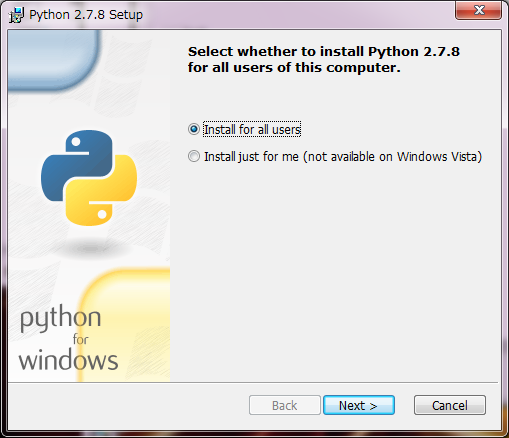
- インストール先を指定してNext
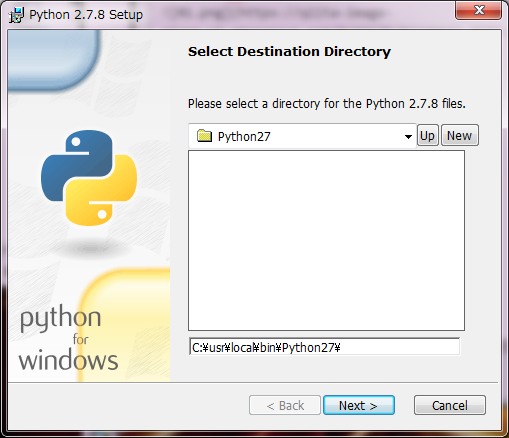
- Next
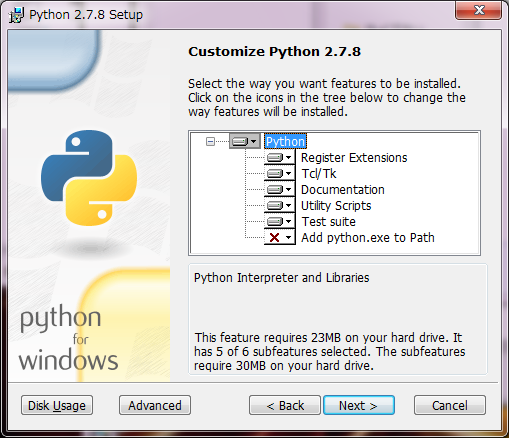
- インストール
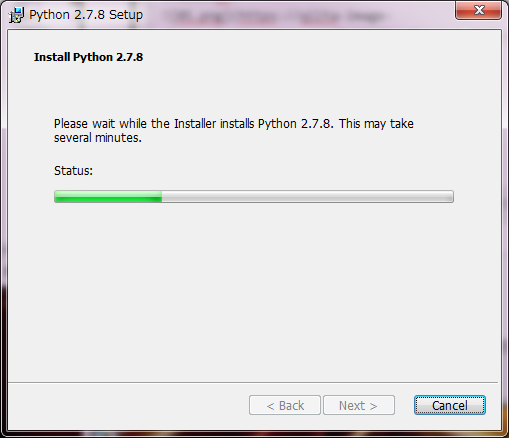
- Finish
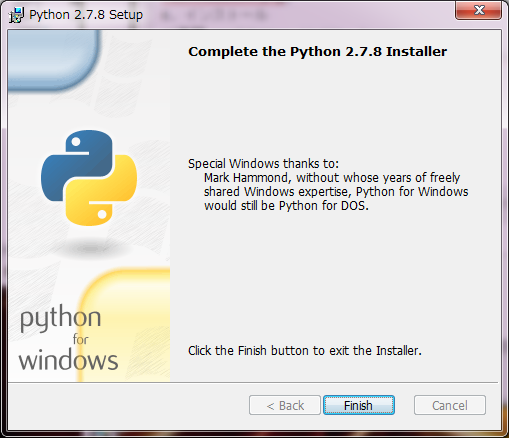
Python実行 batファイルの作成
pythonを実行するための環境変数を登録するバッチファイルを作成する。
pythonの実行は、このバッチファイルをダブルクリックしてコマンドプロンプトを起動する。
python27.bat
@echo off
::: 実行前の準備
set EXEC_DIR=%~dp0
::: python
PATH=C:\usr\local\bin\Python27;C:\usr\local\bin\Python27\Scripts;%PATH%
cd %EXEC_DIR%
PROMPT #$S
%ComSpec%
pipインストール
- get-pip.pyを名前を付けて保存
- get-pip.pyを実行
# python get-pip.py
実行が終わったらget-pip.pyは必要ないので削除
virtualenvインストール
# pip install virtualenv
virtualenvの使い方
Usage: python -m virtualenv ${仮想環境を作りたいフォルダ}
「hoge」という仮想環境を作成して、起動・終了
仮想環境の作成(Python2.7)
# python -m virtualenv --python=C:\usr\local\bin\Python27\python.exe hoge
Already using interpreter C:\usr\local\bin\Python27\python.exe
New python executable in hoge\Scripts\python.exe
Installing setuptools, pip...done.
#
仮想環境の起動
# hoge\Scripts\activate
(hoge) #
仮想環境の終了
(hoge) # hoge\Scripts\deactivate
#